Afficher l’historique des pages wiki et rétablir les modifications
Azure DevOps Services | Azure DevOps Server 2022 | Azure DevOps Server 2019
Cet article explique comment afficher l’historique de révision d’une page wiki dans Azure DevOps. Il fournit également des informations sur la façon de rétablir les modifications apportées à une page wiki.
Prérequis
- Vous devez disposer au moins d’un accès de base pour créer et modifier un wiki.
- Vous devez disposer de l’autorisation Créer un référentiel pour publier du code en tant que wiki. Par défaut, cette autorisation est définie pour les membres du groupe Administrateurs de projet.
- Toute personne membre du groupe de sécurité Contributeurs peut ajouter ou modifier des pages wiki. Toute personne ayant accès au projet d’équipe, y compris les parties prenantes, peut consulter le wiki.
- Vous devez disposer de l’autorisation Créer un référentiel pour publier du code en tant que wiki. Par défaut, cette autorisation est définie pour les membres du groupe Administrateurs de projet.
- Toute personne membre du groupe de sécurité Contributeurs peut ajouter ou modifier des pages wiki. Toute personne ayant accès au projet d’équipe, y compris les parties prenantes, peut consulter le wiki.
Afficher l’historique de révision de page wiki
Connectez-vous à votre organisation (
https://dev.azure.com/{yourorganization}) et accédez à votre page wiki.Sélectionnez
 Autres actions>Afficher les révisions.
Autres actions>Afficher les révisions.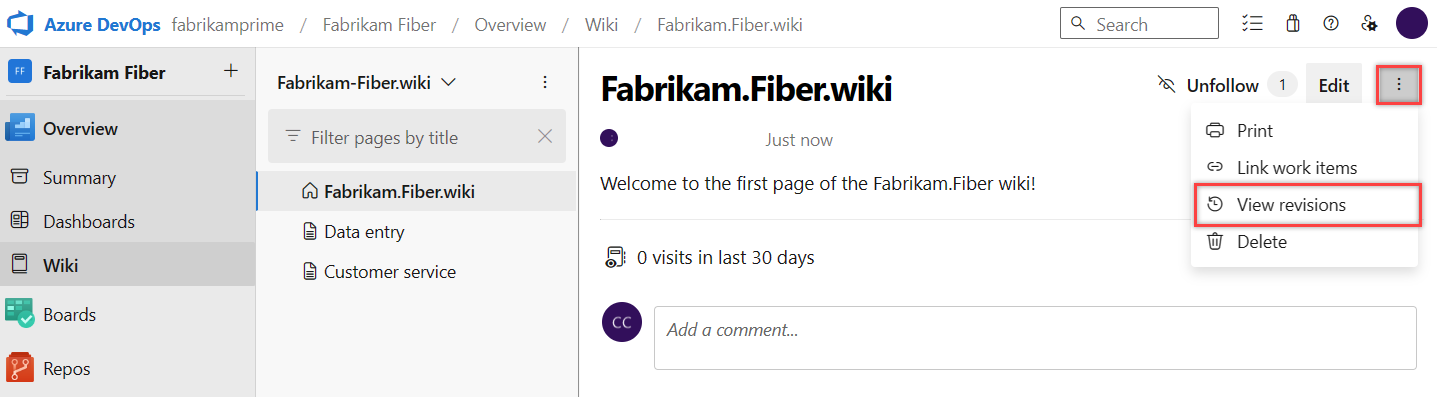
Les pages de révision indiquent qui a apporté la modification avec le message de révision, la date et l’ID de validation. Pour afficher les détails d’une révision, sélectionnez le lien message ou version.
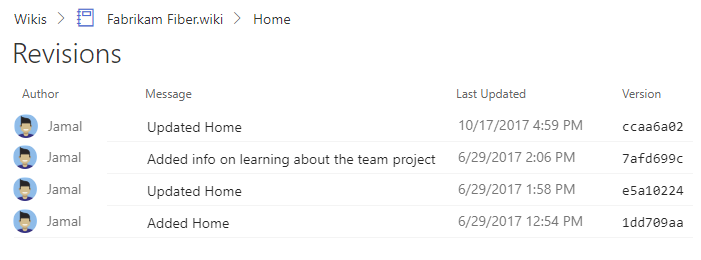
Comme pour toute révision de fichier Git, la page de détails de révision fournit une vue Show diff côte à côte ou l’affichage Inline Show diff. Choisissez Aperçu pour afficher le contenu de la page de la révision spécifique.
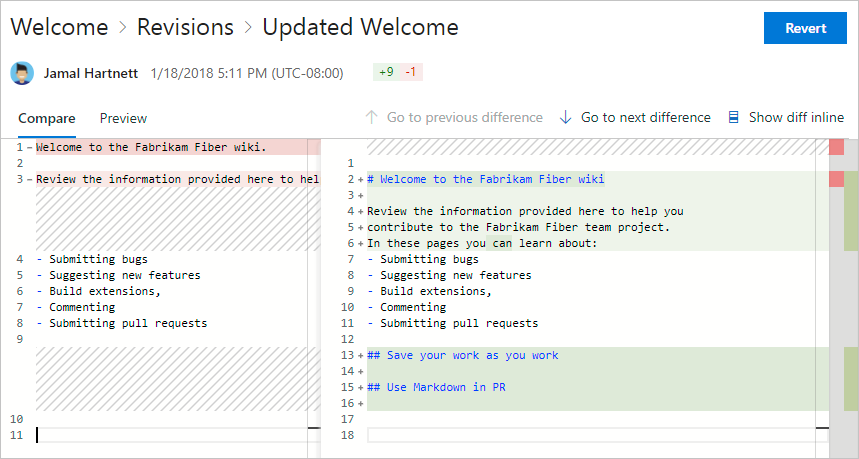
Pour une publication en tant que page wiki de code, des informations similaires s’affichent, mais le bouton Rétablir n’est pas actif.
Utilisez les barres de navigation pour revenir à la page ou aux révisions de la page.
Rétablir une validation sur une page wiki provisionnée
Sélectionnez Rétablir sur la page de détails de révision pour rétablir une modification sur une page wiki.
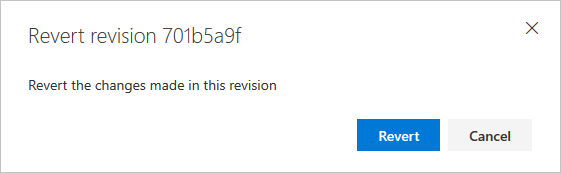
Rétablir une validation d’une publication en tant que page wiki de code
Pour revenir à une révision antérieure d’une page que vous avez publiée en tant que code, effectuez l’une des actions suivantes :
- Si la validation est la révision la plus récente d’une page, vous pouvez revenir à partir du portail web.
- Si la validation est une révision antérieure, avec d’autres validations qui se sont produites entre elles, créez une branche distincte et rétablissez les modifications dans cette branche.
Rétablir à partir d’une révision récente à partir du portail web
Affichez un aperçu de toute version en choisissant l’ID de validation dans la page Révisions du fichier sélectionné.
Copiez l’ID complet de la validation en sélectionnant
 Copy-clone.
Copy-clone.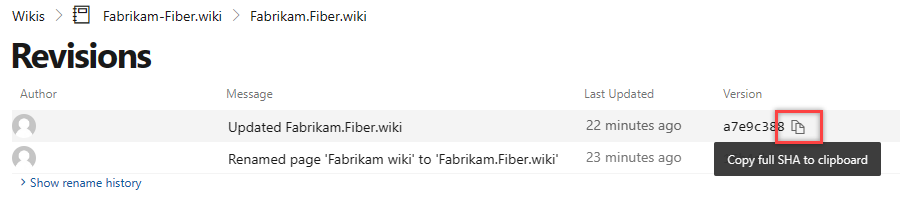
Accédez aux validations de dépôts>, collez l’ID que vous avez copié dans la zone ID de validation, puis sélectionnez
 Rechercher.
Rechercher.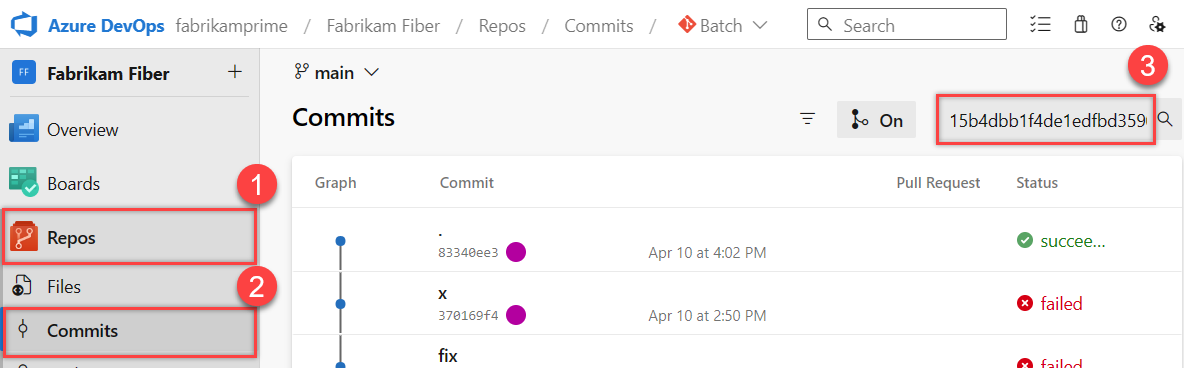
Dans la page de validation, sélectionnez
 Autres actions, puis choisissez Rétablir.
Autres actions, puis choisissez Rétablir.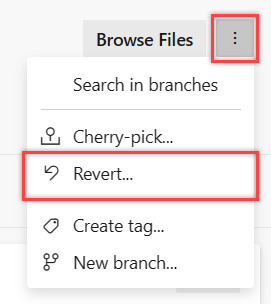
Vérifiez que vous souhaitez rétablir. Sélectionnez Rétablir.
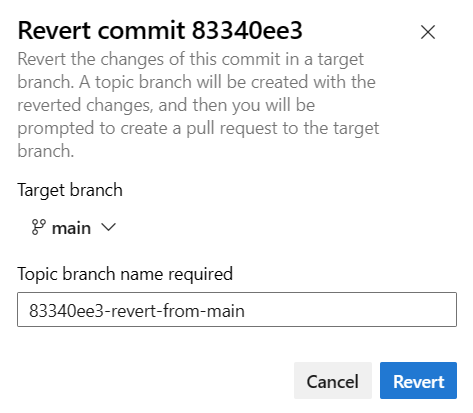
Une branche est créée avec les modifications annulées.
Sélectionnez Créer une demande de tirage ( Pull Request).
Si vous recevez un message d’erreur, vous devrez peut-être créer une branche locale et apporter vos modifications manuellement, comme décrit dans la section suivante.
Sélectionnez Créer dans le formulaire Nouvelle demande de tirage.
Sélectionnez Terminer la fusion pour fusionner les modifications dans la branche wiki principale. Si vous le souhaitez, ajoutez un case activée aux case activée boxes pour sélectionner les options de post-achèvement.
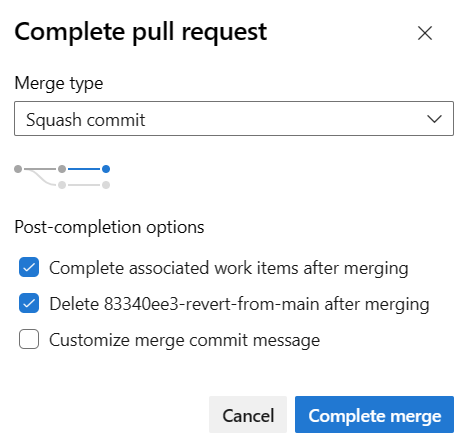
Pour afficher le contenu restauré, revenez au wiki et actualisez le navigateur.
Rétablir des révisions antérieures à l’aide d’une autre branche
Pour revenir à une version validée antérieure d’une publication en tant que page wiki de code, celle qui n’est pas la dernière révision immédiate, met à jour une branche autre que la branche principale du wiki, puis crée une demande de tirage vers la branche principale.
- Créez une branche locale de la branche wiki principale.
- Affichez l’historique des validations et recherchez la validation qui contient les modifications que vous souhaitez annuler.
- Utilisez la commande revert pour rétablir la validation souhaitée.
- Lorsqu’un conflit se produit, utilisez l’outil de résolution des conflits pour résoudre les problèmes.
- Validez les modifications apportées à votre branche locale.
- Envoyez la branche locale au serveur distant.
- Créez une demande de tirage (pull request) pour votre branche locale dans la branche principale.
- Terminer une demande de tirage.
Articles connexes
Commentaires
Bientôt disponible : Tout au long de 2024, nous allons supprimer progressivement GitHub Issues comme mécanisme de commentaires pour le contenu et le remplacer par un nouveau système de commentaires. Pour plus d’informations, consultez https://aka.ms/ContentUserFeedback.
Envoyer et afficher des commentaires pour